隐藏式字幕(CC)和字幕是在电视,视频屏幕或其他视觉显示器上显示文本以提供附加或解释性信息的过程。 两者通常都用作节目音频部分(原样或以编辑形式出现)的抄录,有时包括对非语音元素的描述。
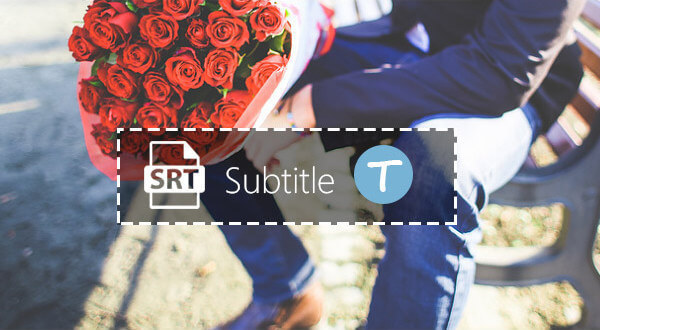
在某些情况下,您或其他人可能已在Xfinity上启用了隐藏式字幕或字幕功能。 通过隐藏式字幕设置,可以轻松触发或停用此功能。 您可以浏览本文,并了解如何在Xfinity X1上打开/关闭隐藏式字幕/字幕。 此外,如果您想在视频中添加或删除字幕,我们将为您介绍字幕工具。
例如,在这一部分中,我们将向您展示两种打开或关闭Xfinity字幕的方法。 一种是使用语音遥控器,另一种是采用辅助功能设置菜单。

您可以使用语音遥控器来控制Xfinity X1上的隐藏式字幕。 只需按住麦克风按钮,然后对设备说“打开隐藏式字幕”或“关闭隐藏式字幕”。
1单击Xfinity按钮。 高亮显示设置(齿轮图标),然后按“确定”。
2突出显示“辅助功能设置”,然后单击“确定”按钮。
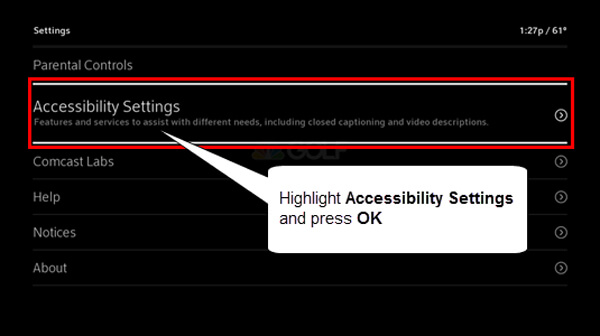
3突出显示隐藏式字幕。 按“确定”将功能切换为“开”或“关”。
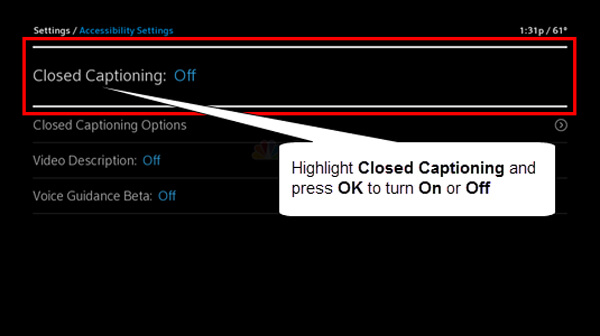
4如果一切完成,请选择“退出”。 您应该更改频道并触发更改。
:
◆如果选择“开”,请转到“隐藏式字幕”选项以个性化一些设置,例如字体大小,颜色和格式等。
◆如果您想 编辑字幕 通过选择自己的字体,背景和窗口样式选项,选择“自定义”。 如果需要,可以将样式设置为“自动”以获取默认的隐藏式字幕样式。
顺便说一句,如果您想在MP4 / MKV / AVI视频中添加/删除字幕,则会向您介绍 视频转换大师,是用于个性化字幕的专业视频工具,此外还有视频转换,下载,编辑等其他功能。
1安装并启动Video Converter Ultimate。

2点击“添加文件”以添加视频。

3单击字幕旁边的加号按钮,然后将字幕文件加载到视频中。 支持的字幕格式为 SRT,ASS和SSA。

4预览视频以查看效果。 您还可以将Video Converter Ultimate用作 字幕去除器 用于删除视频中的软字幕。